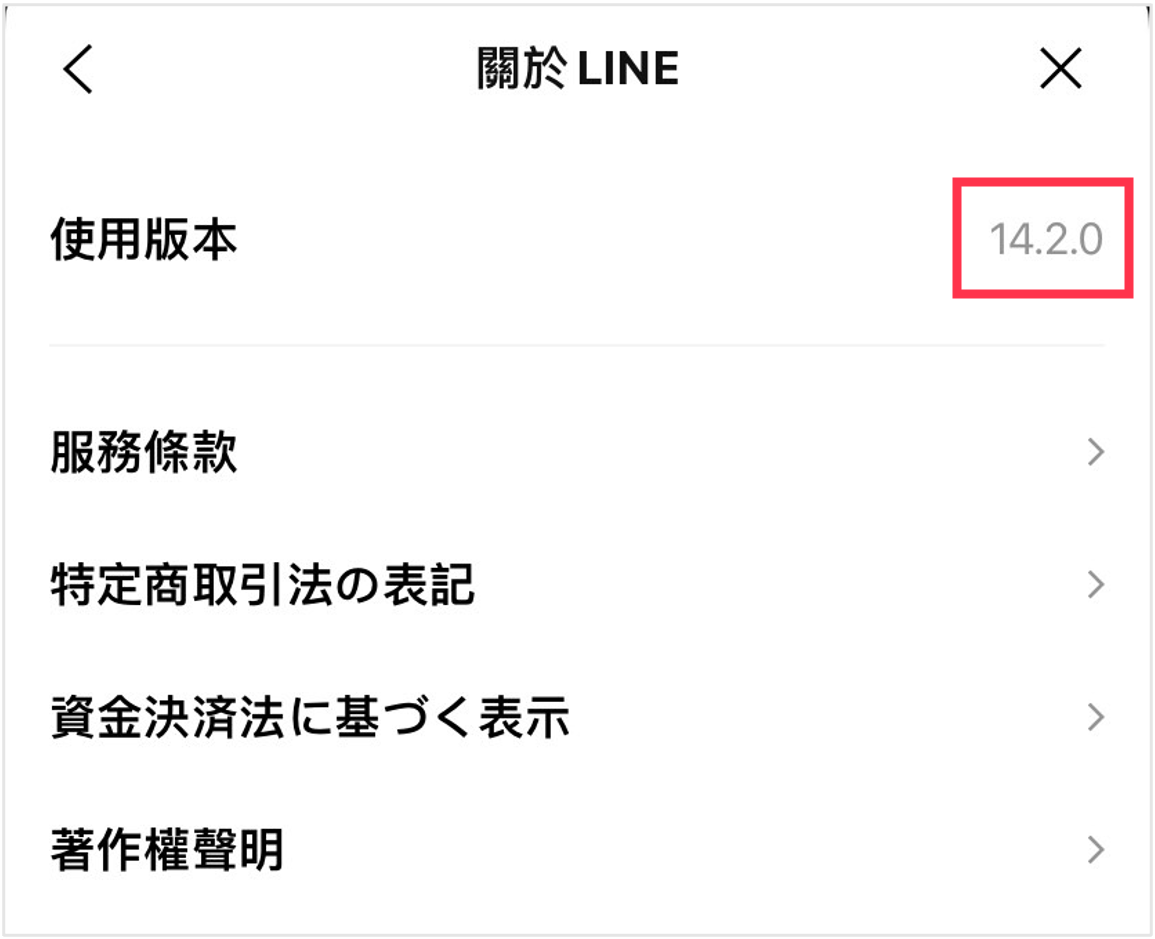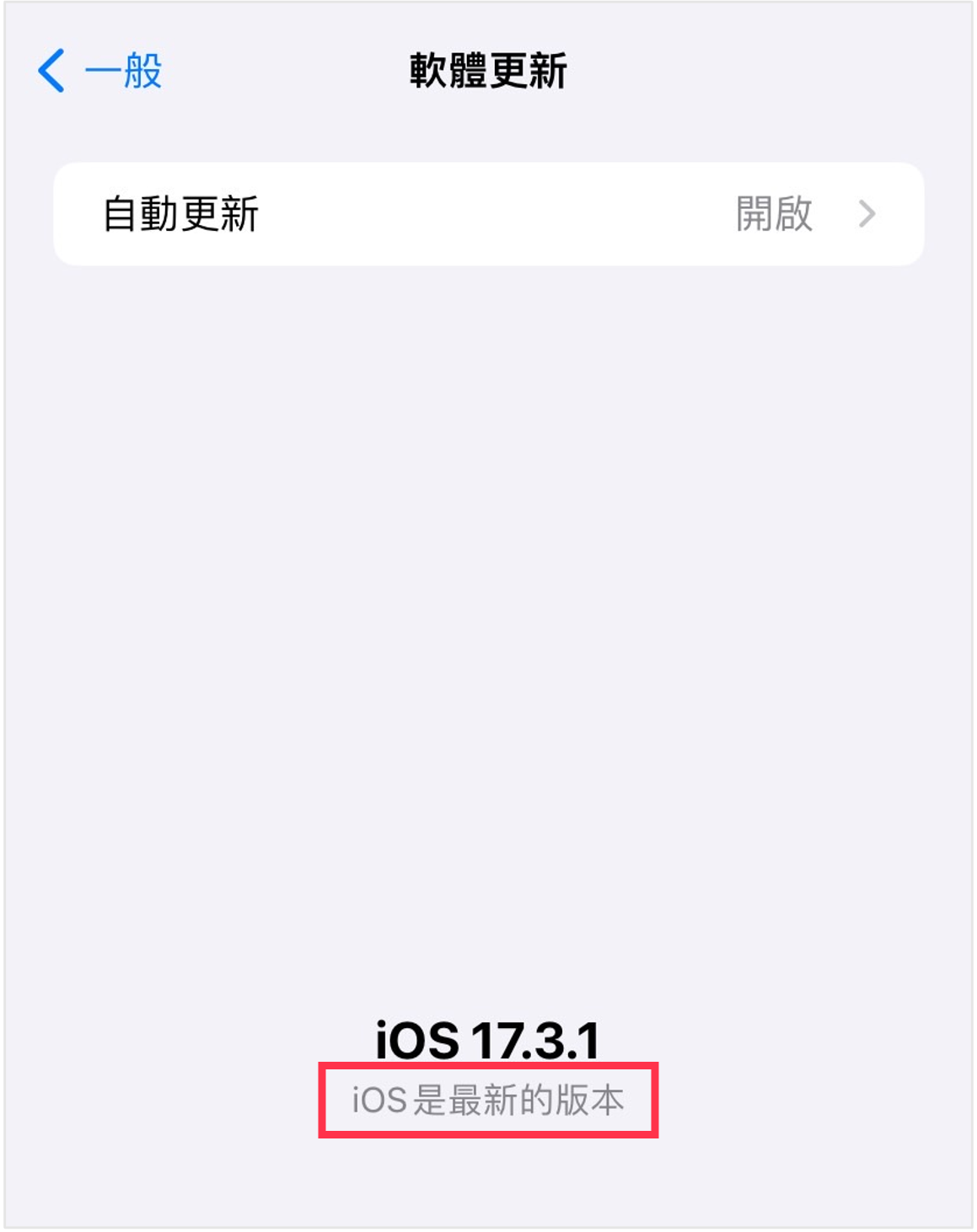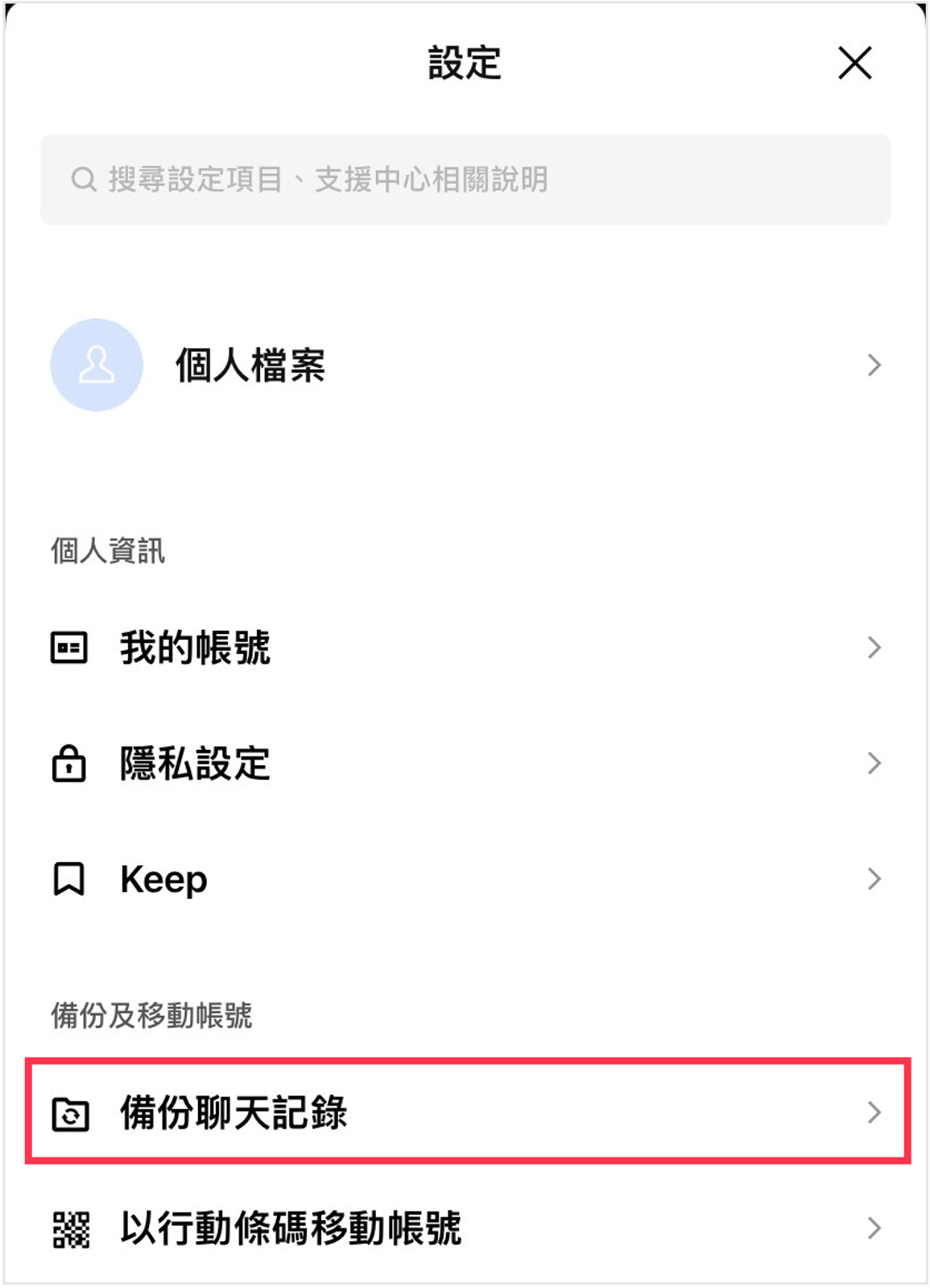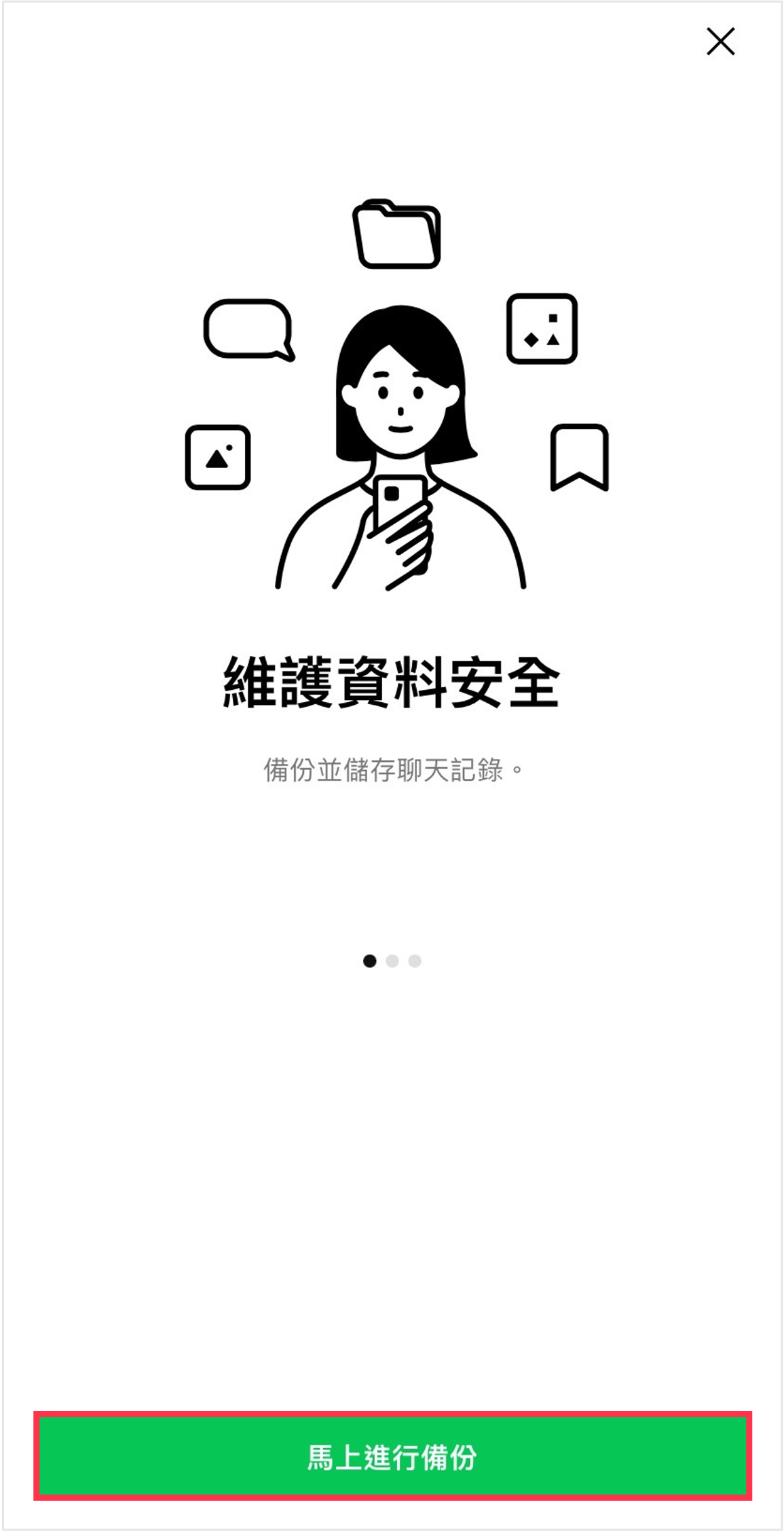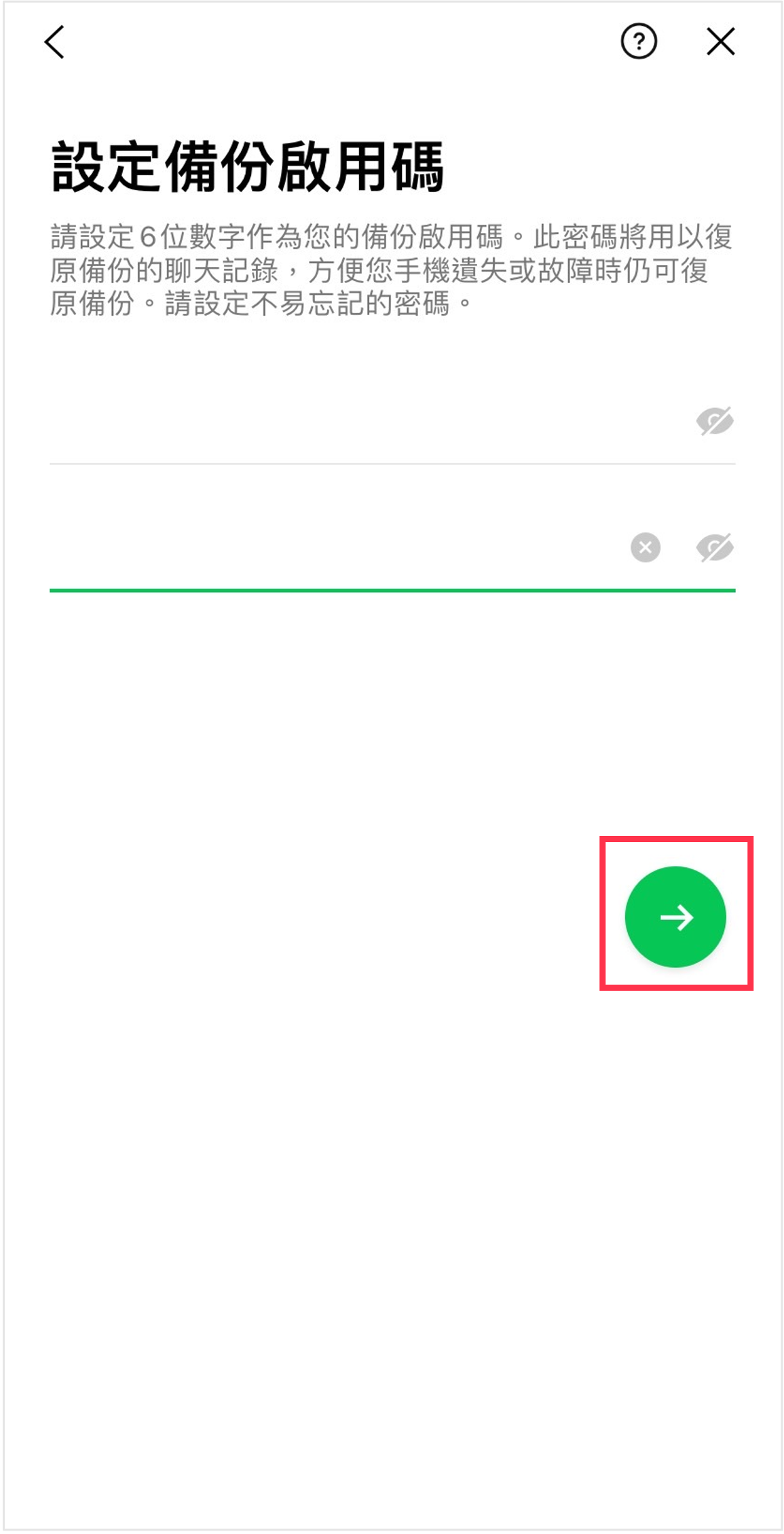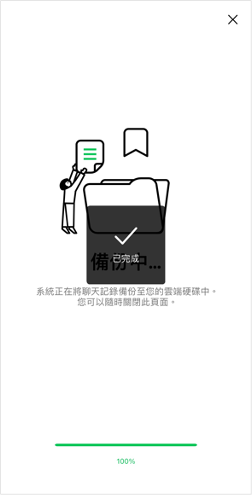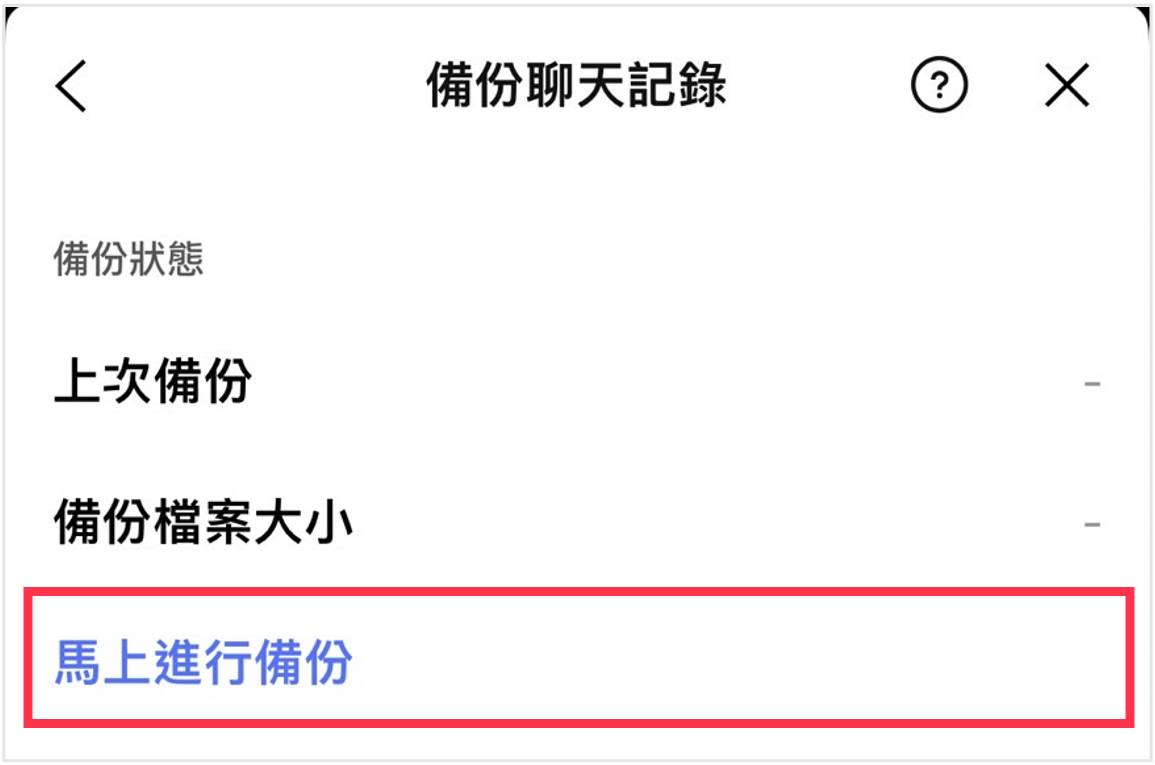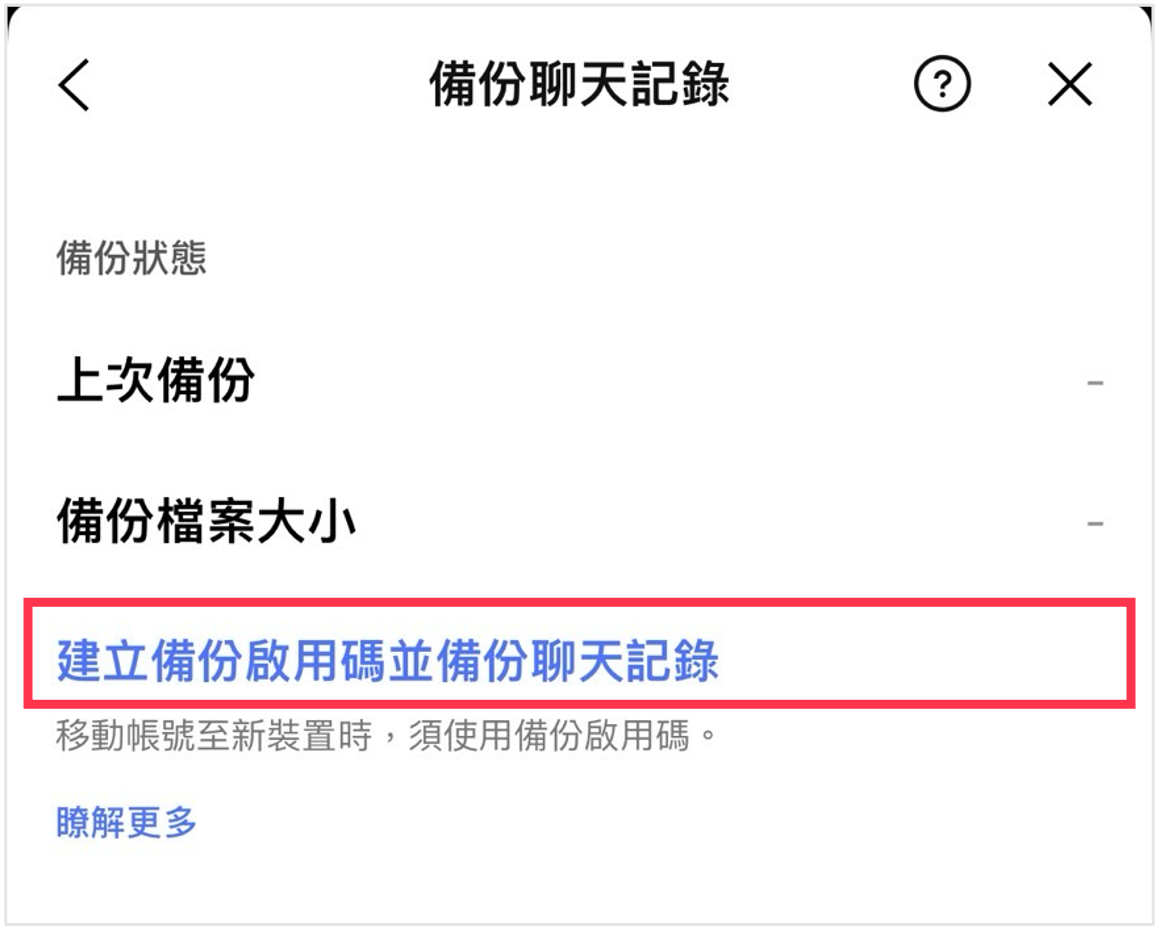從iPhone將帳號移動至iPhone
- 過去的聊天記錄※1
- 儲存於相簿、記事本內的資料
- 好友名單
- 購買的貼圖
- 「LINE貼圖超值方案」的使用資料
- LINE Pay餘額、LINE POINTS點數
- 購買的LINE代幣餘額
- 個人檔案的資料(LINE ID及個人圖片)
- 狀態消息
- 群組
- 與LINE連動的應用程式、服務的資訊
- LINE VOOM的內容
- 提醒鈴聲的設定
※1 可轉移的聊天記錄內容
現在仍持有舊裝置:
- 透過iCloud進行備份,即可復原過去曾保存於舊裝置內的聊天記錄。
※ 備份至iCloud的方法請參閱下列「事前準備」>「備份聊天記錄」內的說明。
※依照以下步驟完成備份及移動帳號操作後,即可將上述「可隨帳號轉移的資料」保存於iCloud並轉移至新裝置內。
現在未持有舊裝置:
- 可轉移以前曾經備份過的聊天記錄。
- 於執行移動帳號操作時輸入備份啟用碼,即可轉移過去14天��的聊天記錄。
- 若希望使用備份啟用碼需事先進行設定,詳細內容請確認此處說明。
※依據使用狀況不同,可轉移的聊天記錄的內容將有所不同。詳細請參閱以下操作說明。
事前準備
將LINE更新至最新版本
確認作業系統版本
備份聊天記錄
移動帳號
持有原本的舊裝置
未持有原本的舊裝置
透過快速開始功能執行移動帳號操作的方法
於新的裝置開啟LINE時,若顯示以下畫面,請繼續參閱「透過快速開始功能執行移動帳號的操作步驟」的說明
※若顯示其他畫面,請參閱「無法使用快速開始功能時的移動帳號操作步驟」的說明
※快速開始功能的詳細內容請確認此處說明。
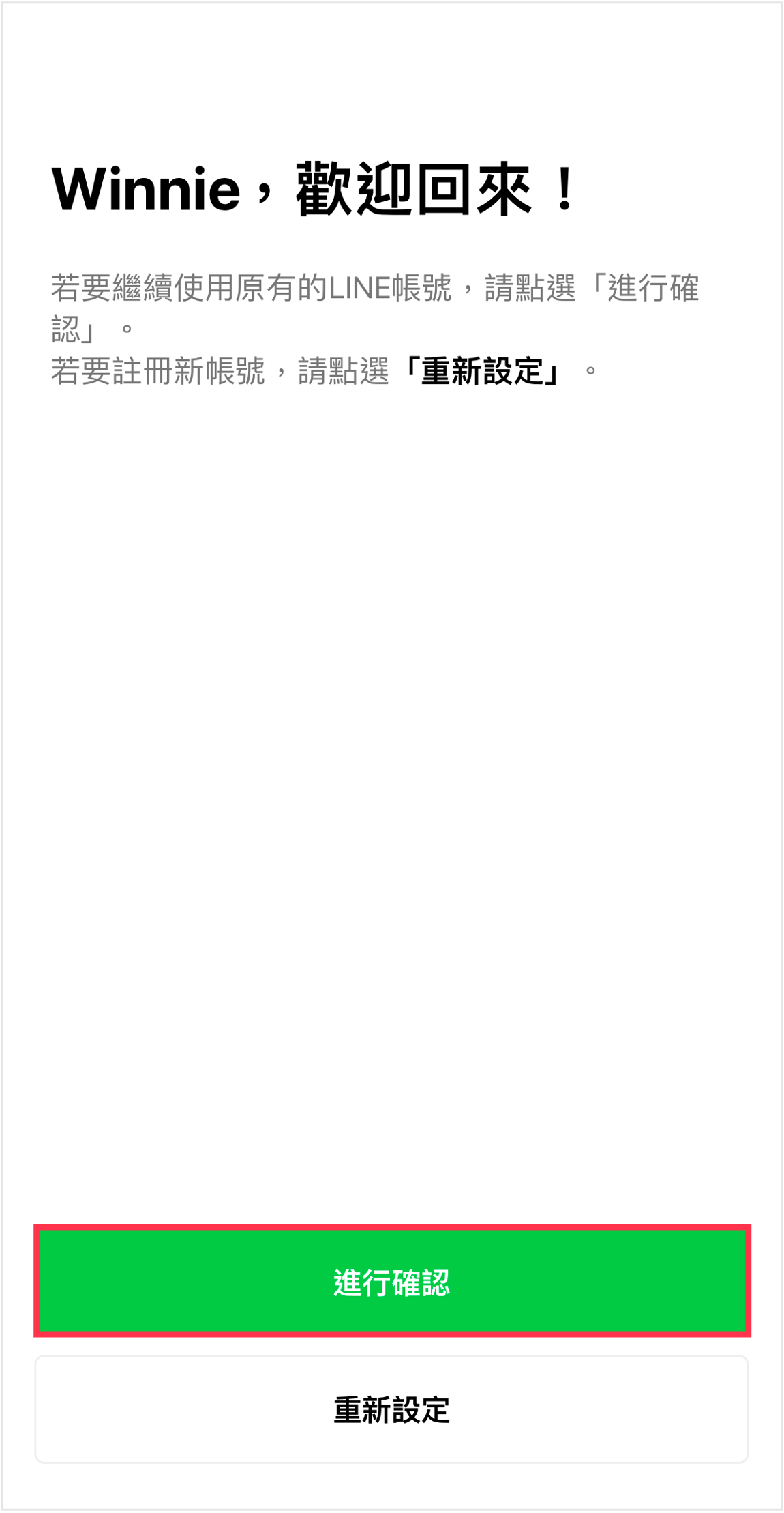
- 使用快速開始功能移動帳號所必須的事前準備
若希望使用快速開始功能執行移動帳號的操作,必須輸入電話號碼及密碼。
若不清楚LINE帳號內設定的資訊,可依序點選「主頁」>「設定」>「我的帳號」後,確認設定內容。
其他變更資訊的方法請參閱右方相關說明。(變更電話號碼的方法 / 設定・變更密碼的方法) - 使用快速開始功能移動帳號的操作步驟
①備妥舊裝置與新裝置>②執行快速開始>③於新裝置上開啟LINE>④點選「進行確認」>⑤輸入電話號碼>⑥輸入透過簡訊收到的認證碼>⑦輸入密碼
※若發生「快速開始」相關的問題,請直接洽詢Apple支援。
無法使用快速開始功能時的移動帳號操作步驟
本頁面記載的內容可能與實際顯示在智慧手機上的內容不同。
請依照您的智慧手機上顯示的內容執行移動帳號的操作。
- 使用新裝置開啟LINE
於新裝置開啟LINE後,點選「登入」。
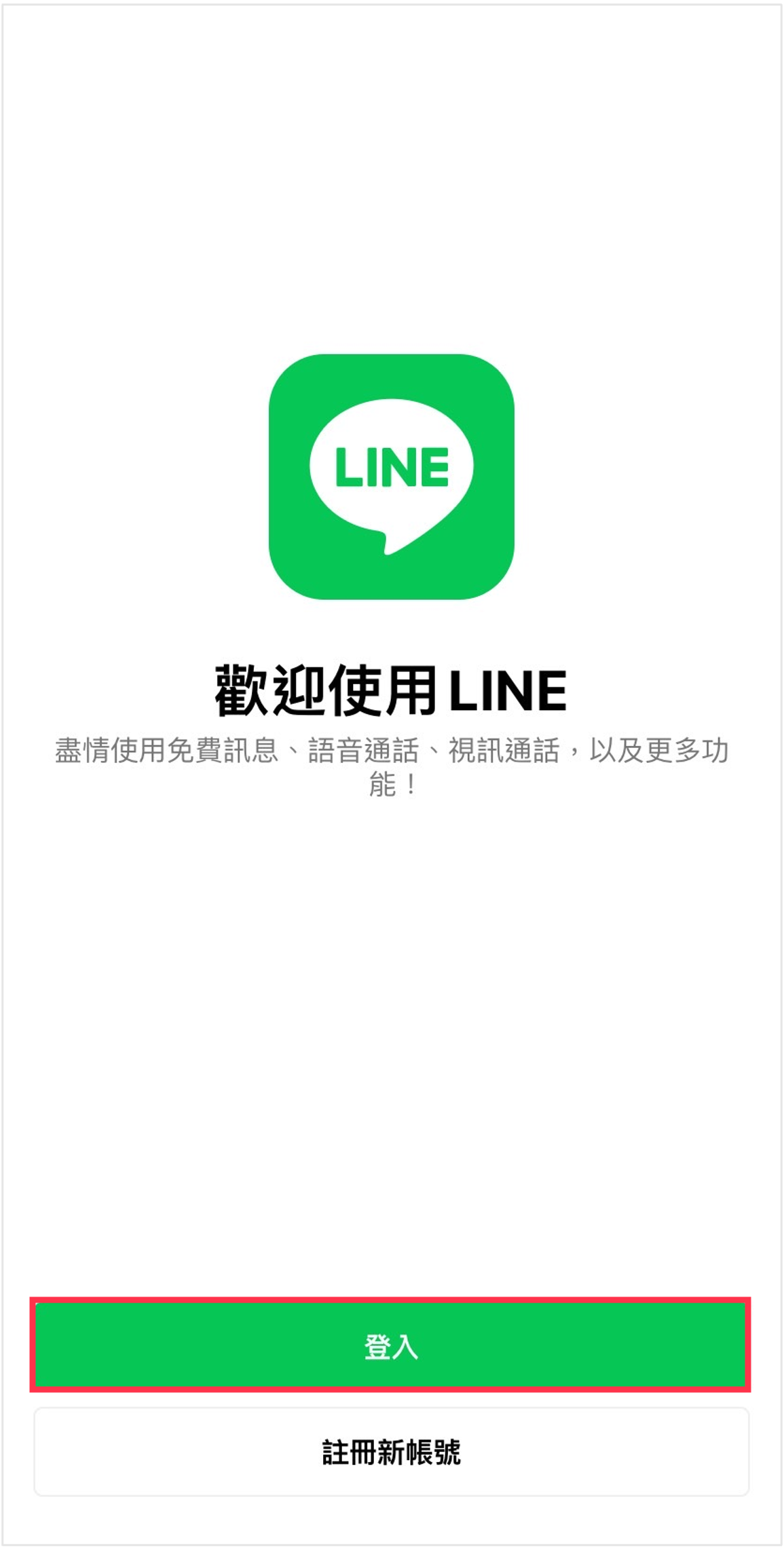
- 使用行�動條碼登入、掃描行動條碼
以下為您說明使用行動條碼登入的方法。
於選單內點選「使用行動條碼登入」後,選擇「掃描行動條碼」※透過行動條碼執行移動帳號的操作時無須輸入密碼與啟用備份碼,移動帳號操作將更加簡便。

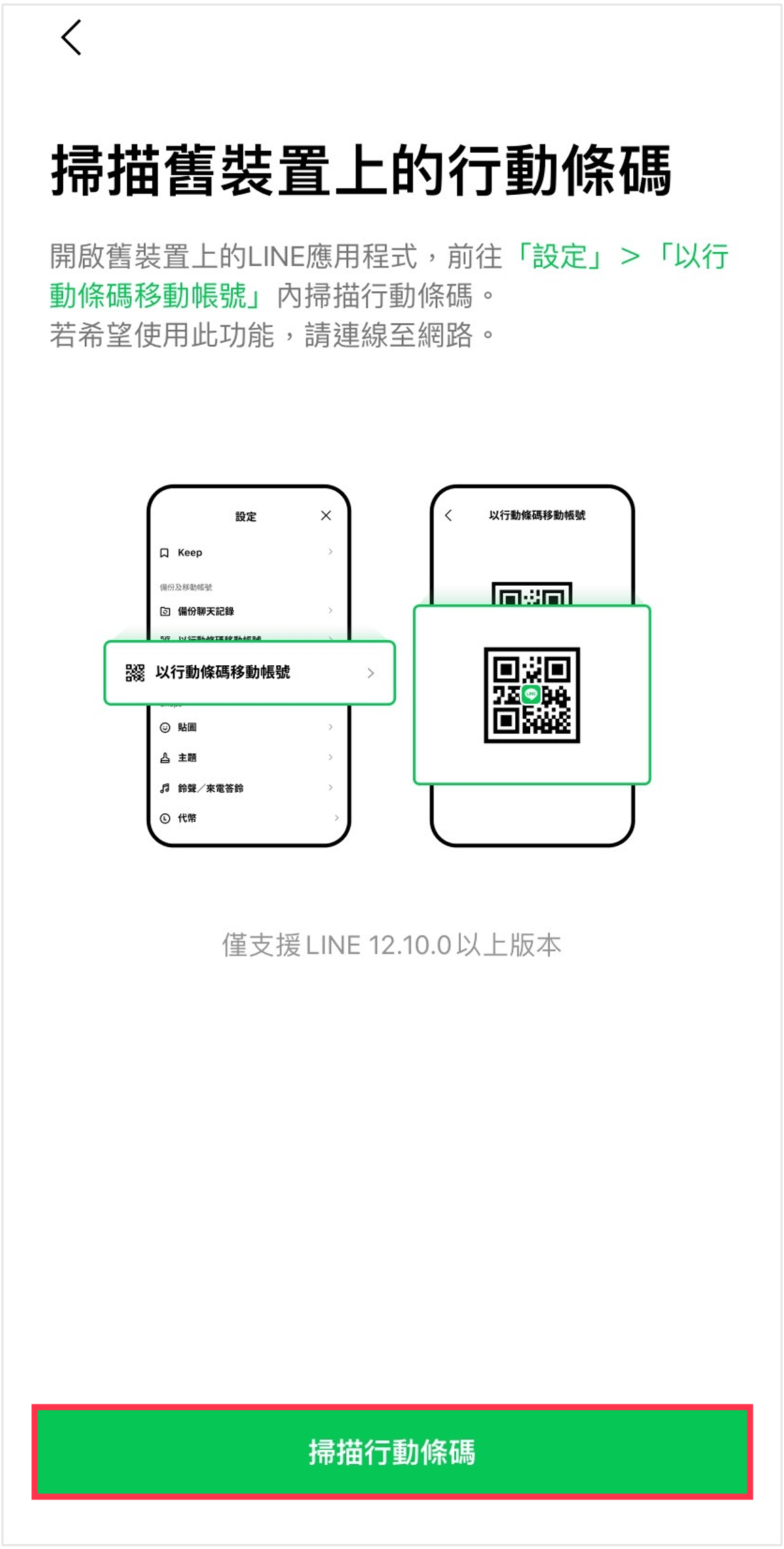
- 使用舊裝置顯示行動條碼
於舊裝置開啟LINE後,依序點選「設定」>「以行動條碼移動帳號」顯示行動條碼。
※於此步驟時若尚未備份聊天記錄,請務必確認上方的「事前準備」>「備份聊天記錄」 的內容。
※若畫面未顯示行動條碼,請確認LINE是否已更新至最新版本。進入下個步驟後將無法再進行備份,敬請留意。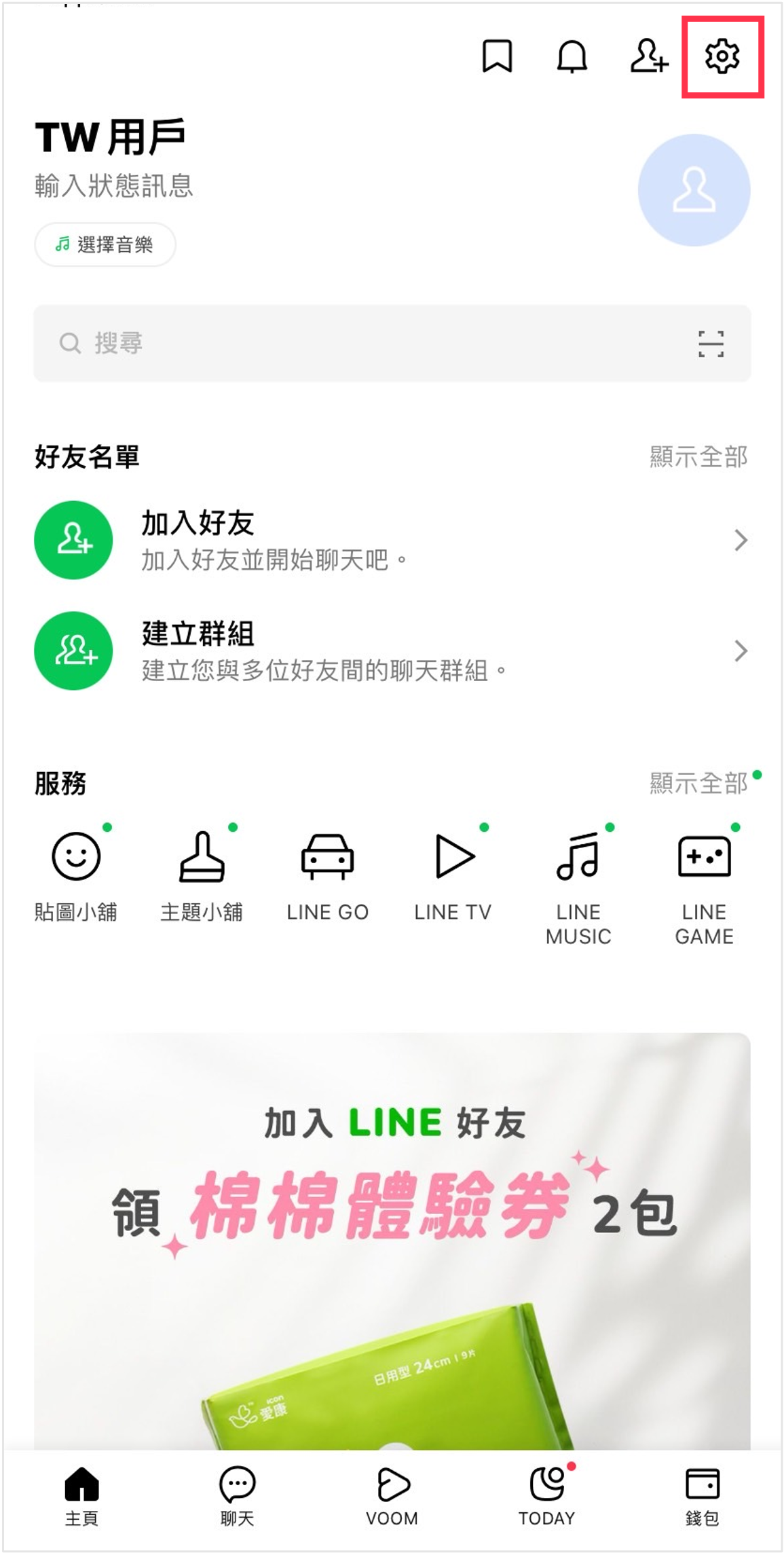
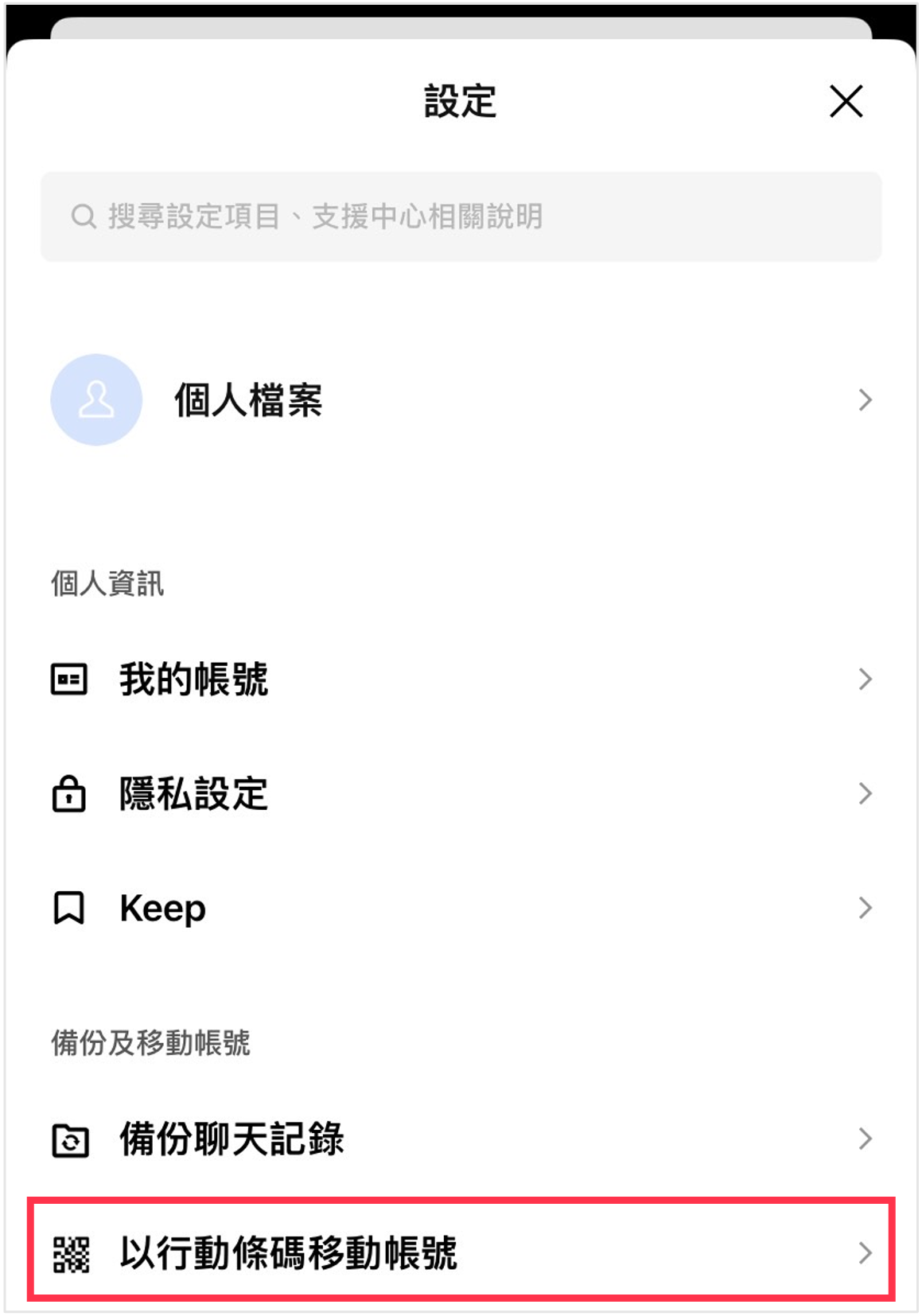
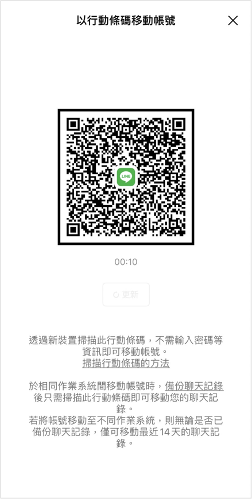
- 使用新裝置掃描行動條碼
以新裝置掃描舊裝置上顯示的移動帳號行動條碼。
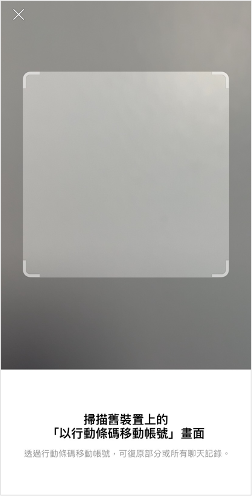
- 使用舊裝置進行身分認證
掃描行動條碼後,舊裝置畫面將顯示「是您本人掃描行動條碼嗎?」
請勾選「是,我已掃描行動條碼。」後,點選「確定」。
畫面將顯示解鎖舊裝置的驗證選項(臉部辨識、指紋認證、手機鎖定密碼),請進行解鎖以完成身分認證。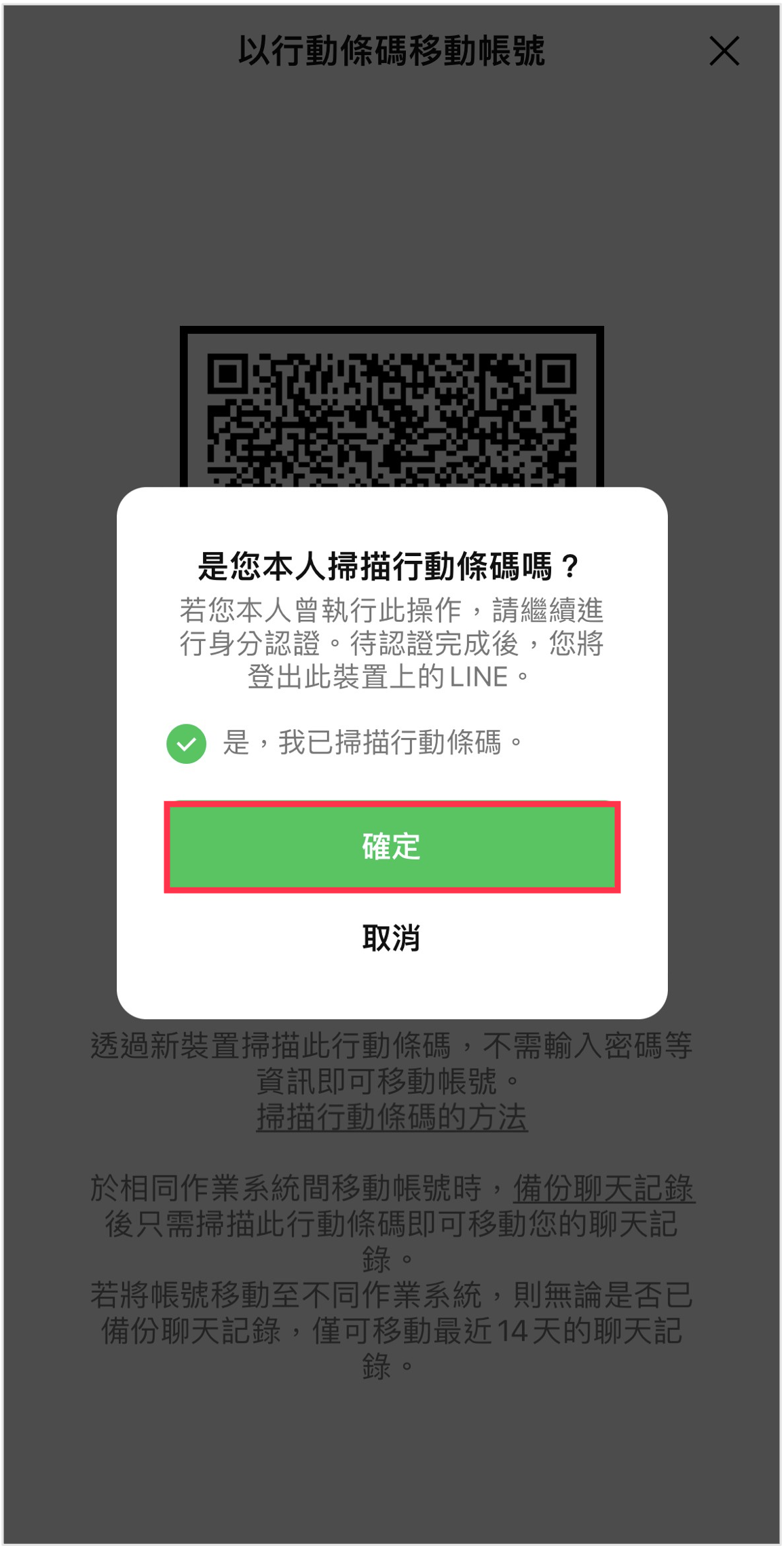
- 使用新裝置進行登入
於新裝置點選「登入」。
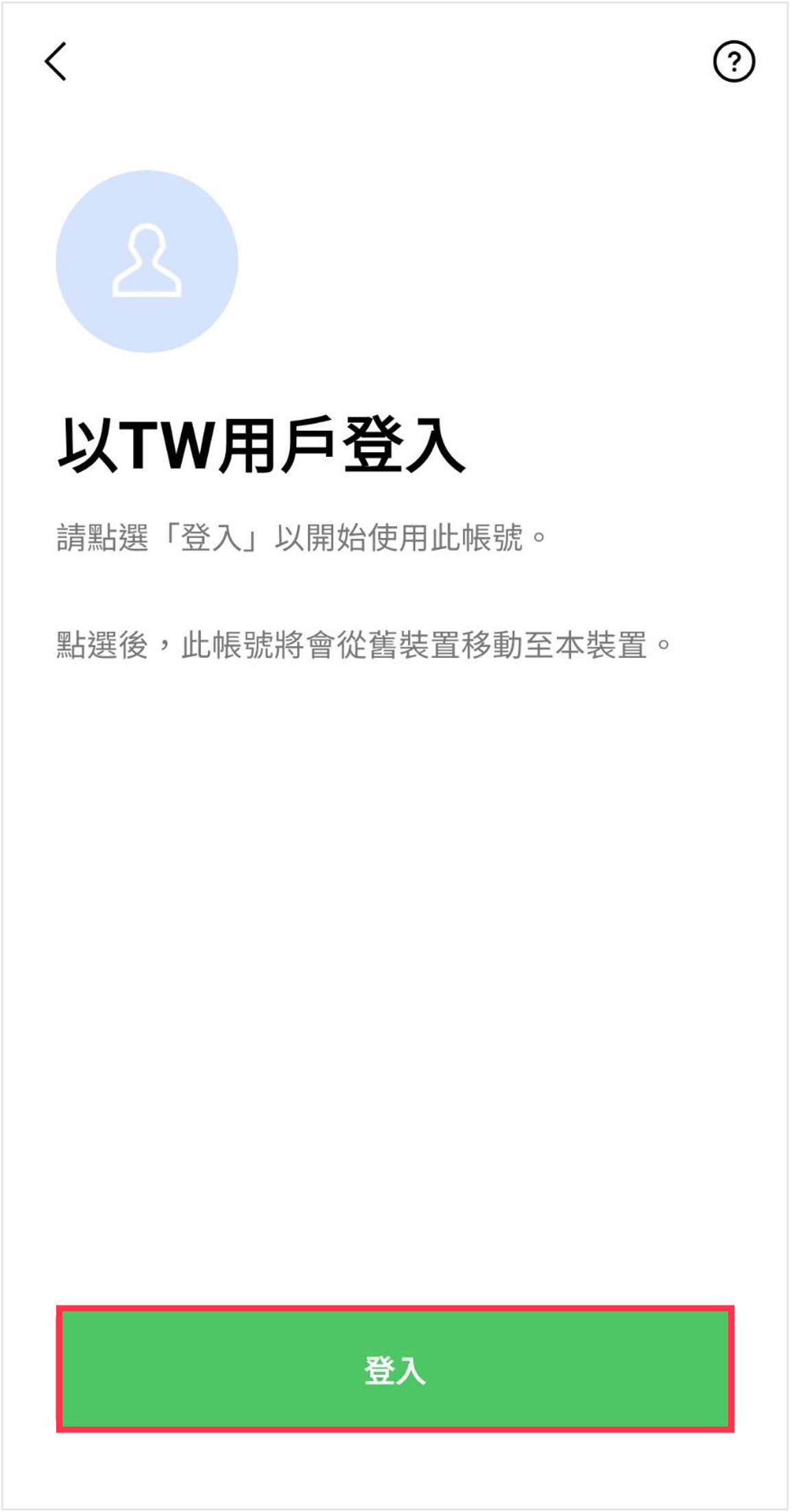
- 復原聊天記錄
執行復原聊天記錄的操作。確認畫面上顯示的內容後,點選「繼續」。
請注意:於此畫面點選「繼續」後,舊裝置上的LINE即無法繼續使用。
- 繼續進行各項設定
確認新裝置內顯示的各項內容,完成各項設定。
系統將依據帳號使用狀況顯示加入好友設定、年齡確認、提醒設定等設定項目。
當畫面顯示主頁時,即表示移動帳號作業已完成。
今後也請定期更新設定資訊,安心愉快地使用LINE吧!
※若換機時電話號碼有變,請務必於完成移動帳號操作後,透過LINE的設定畫面將設定的電話號碼變更為新的電話號碼。
變更電話號碼的方法請參閱此處說明。
移動帳號的步驟
本頁面記載的內容可能與實際顯示在智慧手機上的內容不同。
請依照您的智慧手機上顯示的內容執行移動帳號的操作。
- 使用新裝置開啟LINE
於新裝置開啟LINE後,點選「登入」。
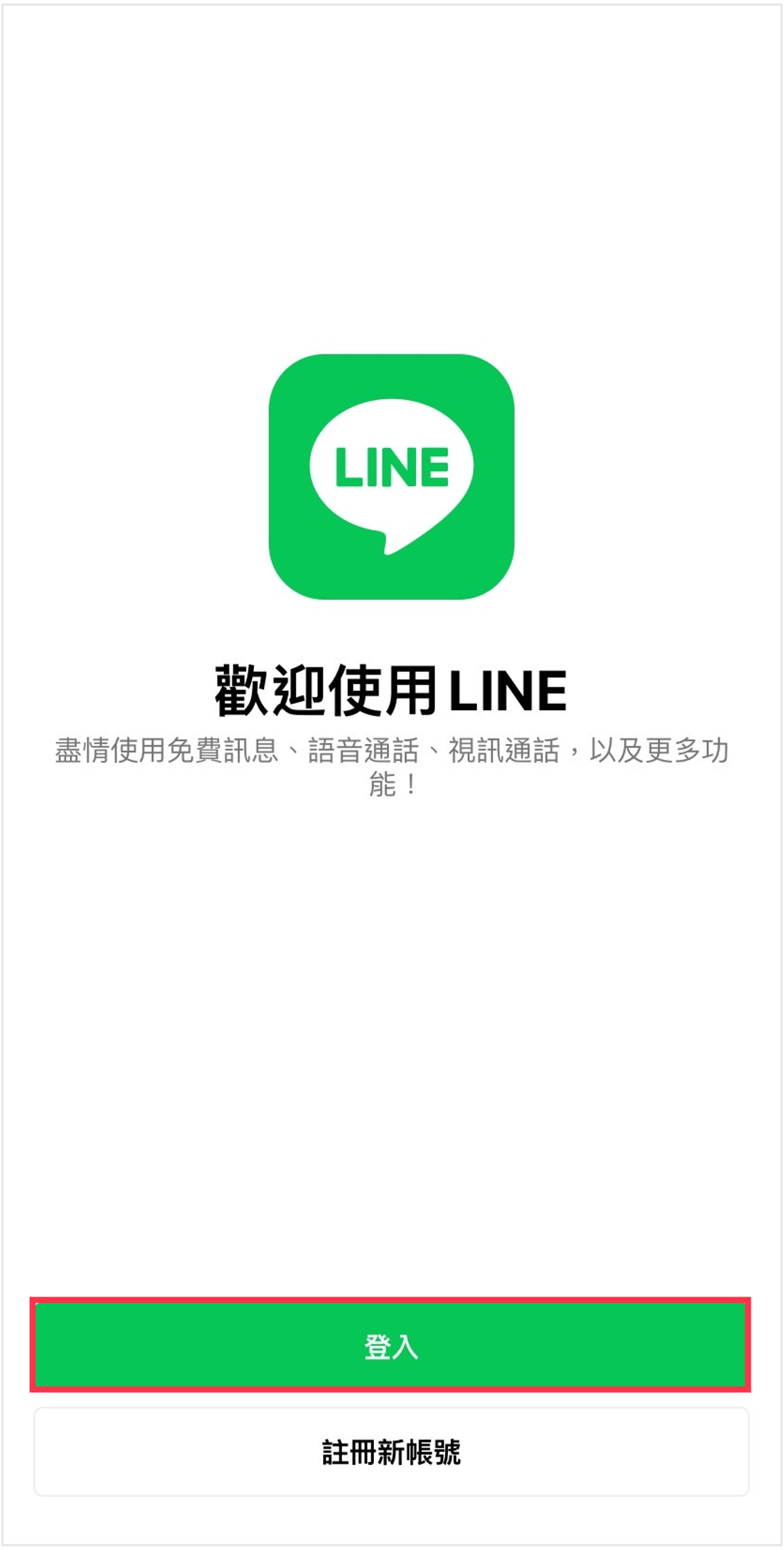
- 點選「以其他方法登入」
以下將針對「以電話號碼登入」進行說明。
於畫面顯示的選單內依序選擇「以其他方法登入」>「以電話號碼登入」。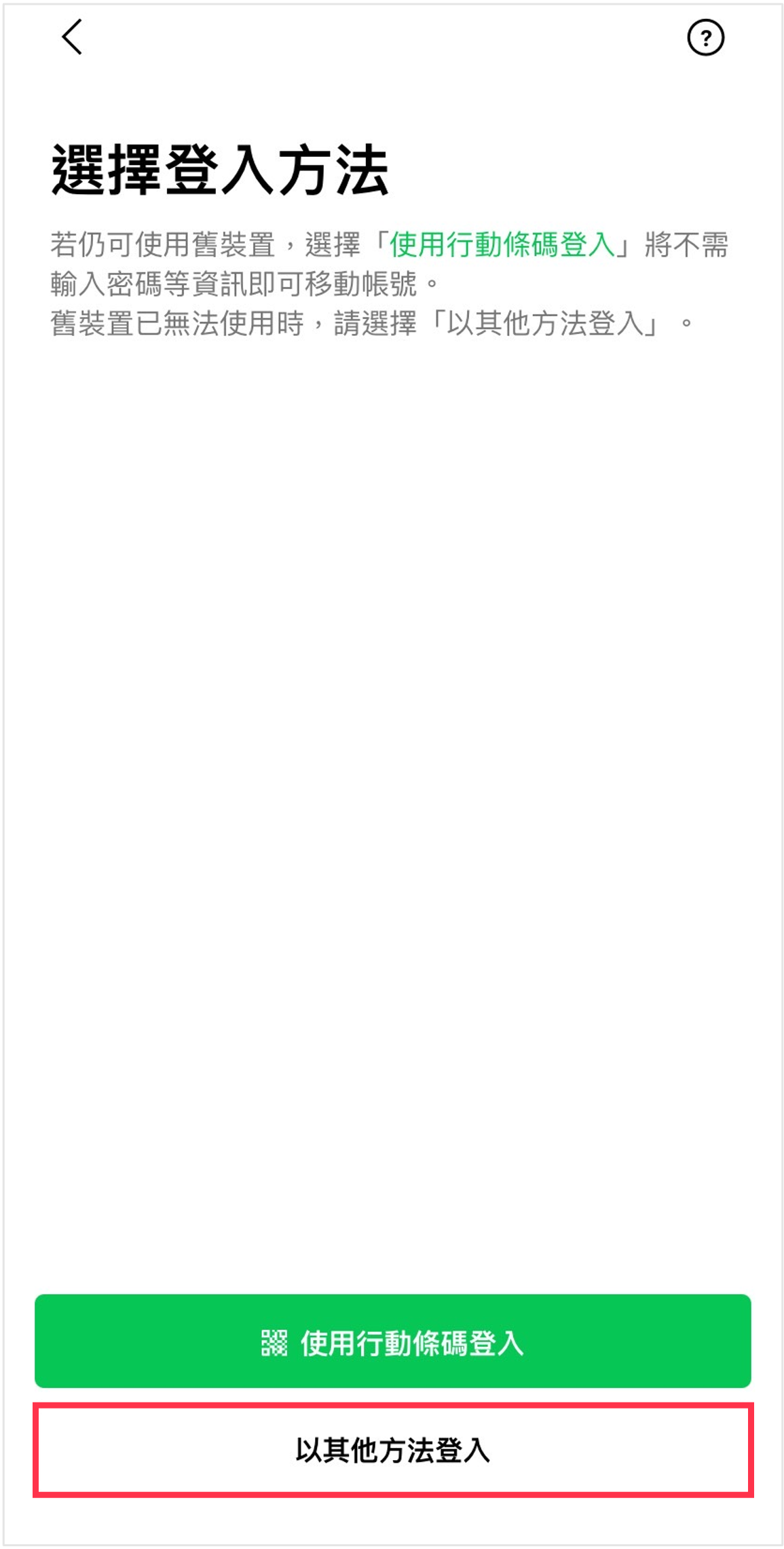
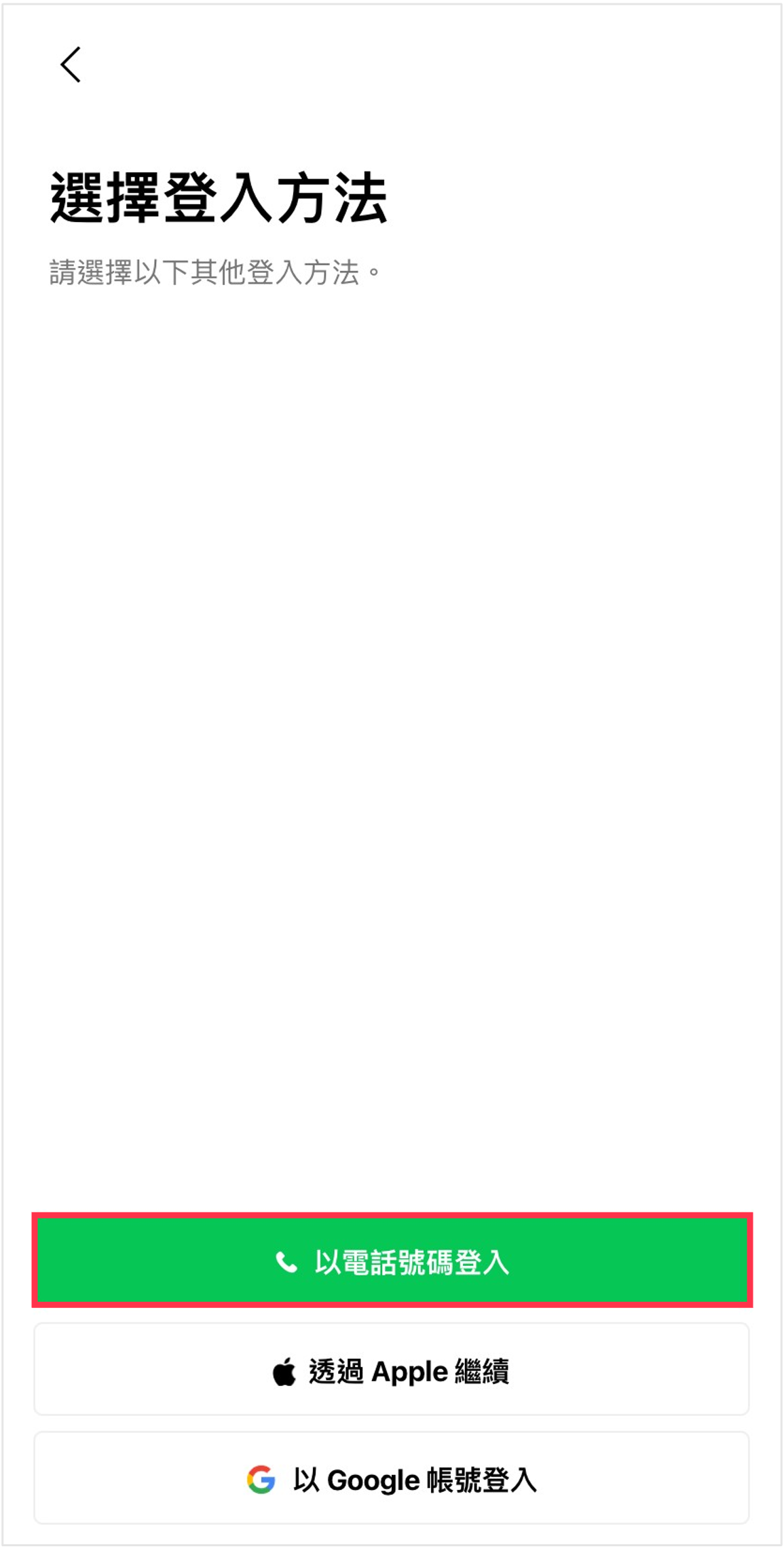
※透過Apple ID移動帳號的方法請參閱此處
- 輸入電話號碼後,輸入簡訊中的認證碼
輸入目前使用的智慧手機(新裝置)的電話號碼後,點選「→」圖示。
系統將以簡訊傳送認證碼,請輸入收到的簡訊內所記載的認證碼。
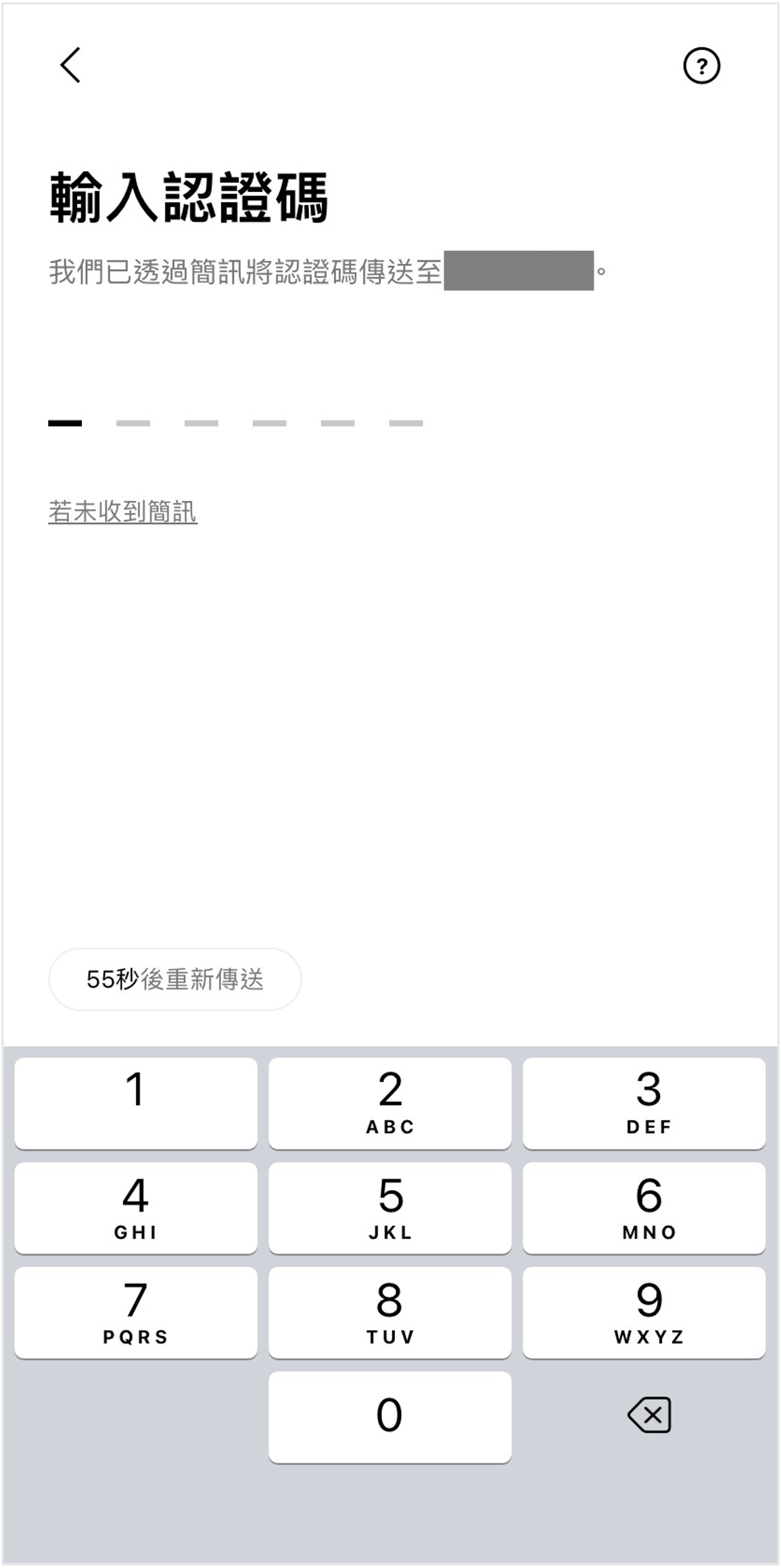
- 確認顯示的資訊無誤
確認畫面內是否正確顯示自己的帳號。
若顯示的帳號無誤,請選擇「這是我的帳號」後,繼續進行後續操作。
- 輸入密碼
請輸入事先設定好的LINE密碼,在新裝置上登入LINE帳號。
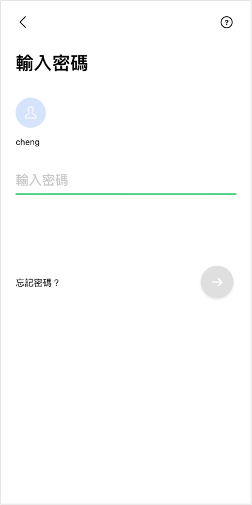
忘記密碼時
請輸入事先設定好的電子郵件帳號,系統將傳送重設密碼的電子郵件給您。請透過該封郵件內記載的網址,重新設定密碼。※若未設定可使用的電子郵件帳號,則無法重設密碼。
- 復原聊天記錄
執行復原聊天記錄的操作。
確認畫面上顯示的內容後,點選「繼續」。
請注意:於此畫面點選「繼續」後,舊裝置上的LINE即無法繼續使用。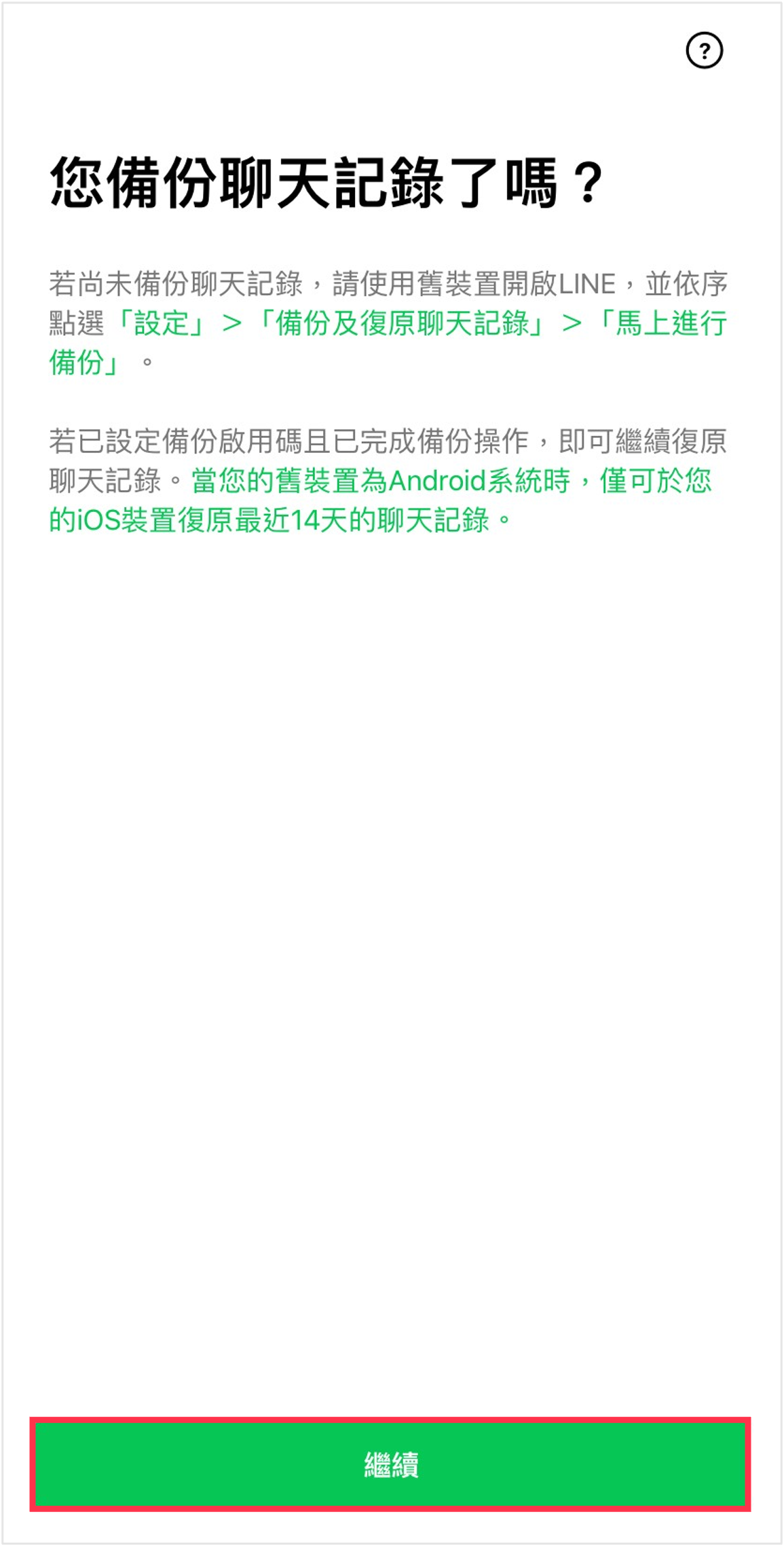
- 輸入備份啟用碼
若已事先完成備份啟用碼的設定,請輸入備份啟用碼。
※若未曾設定備份啟用碼,則不會顯示輸入備份啟用碼的畫面。
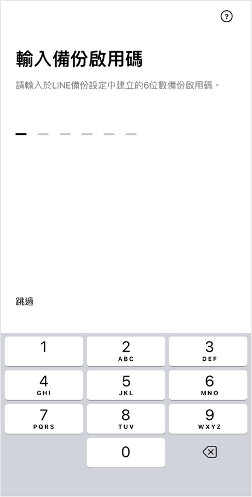

- 繼續進行各項設定
確認新裝置內顯示的各項內容,完成各項設定。
系統將依據帳號使用狀況顯示加入好友設定、年齡確認、提醒設定等設定項目。
當畫面顯示主頁時,即表示移動帳號作業已完成。
今後也請定期更新設定資訊,安心愉快地使用LINE吧!